こんにちは、木村太一です。
マルウェアEmotet(エモテット)が猛威を奮っています。
弊社でも多数のお客様よりマルウェアEmotet(エモテット)感染に関して多数の相談を受けております。
マルウェアEmotet(エモテット)に感染しているのか、感染していないのか素早く確認したい方は、JPCERT/CC(一般社団法人JPCERTコーディネーションセンター)が提供している「EmoCheck」がお勧めです。
「EmoCheck」の使い方
手順に従えば非常に簡単です。
1:Emocheckのダウンロードページに行く
Emotet感染有無確認ツールEmoCheck(エモチェック)
https://github.com/JPCERTCC/EmoCheck/releases
上記のページにアクセスします。
このページからのリンクが不安な方は、下記のページよりリンクをたどってください。
マルウェアEmotetの感染再拡大に関する注意喚起 (jpcert.or.jp)
2:OSの環境に合わせてEmoCheck(エモチェック)をダウンロード
64bitのWindowsを利用している場合は『emocheck_x64.exe』、32bitのWindowsを利用している場合は『emocheck_x86.exe』のEmocheckをダウンロードします。
殆どの場合、emocheck_x64.exeです。
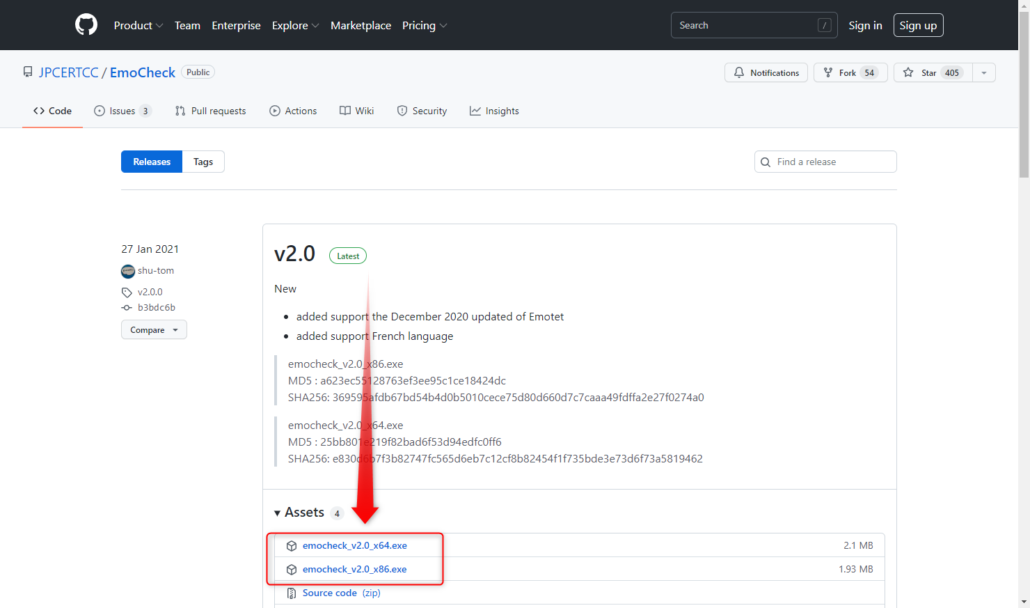
OSのbit数(ビット数)がわからない場合
スタートボタン(Windowsマーク)を右クリックして、[システム]をクリックすると、詳細情報が表示されるので、その画面内のシステムの種類の項目に記載されています。
3:EmoCheck(エモチェック)を実行する
ダウンロードしたEmoCheck(エモチェック)をダブルクリックして実行します。
ファイル名は64bitOSの場合、「emocheck_v2.0_x64」となっています。
4:チェック完了
実行後しばらく待つと、検出結果が表示されます。
上記の画面は陰性の画面です。
マルウェアEmotet(エモテット)に感染していない場合は、以下を参考に対策してください。
【最恐ウイルス】Emotet(エモテット)からデータを守るための誰でもできる対策 – ドットワン合同会社 (dot1.tv)
マルウェアEmotet(エモテット)感染してしまった場合
感染してしまった場合の対応については、JPCERTにてFAQを用意しております。
マルウエアEmotetへの対応FAQ
https://blogs.jpcert.or.jp/ja/2019/12/emotetfaq.html
もちろん、弊社でも有償にて対応サービスを行っております。
FAQを見ながら対応するのが難しいとお考えの方は、お気軽にご相談ください。
ご相談はもちろん無料です。
